Tenantinnstillinger for integrering
Disse innstillingene er konfigurert i delen leierinnstillinger i administrasjonsportalen. Hvis du vil ha informasjon om hvordan du kommer til og bruker leierinnstillinger, kan du se Om leierinnstillinger.
Tillat XMLA-endepunkter og Analyser i Excel med lokale datasett
Når dette er aktivert, kan brukere i organisasjonen bruke Excel til å vise og samhandle med lokale Semantiske Modeller for Power BI. Dette tillater også tilkoblinger til XMLA-endepunkter.
Hvis du vil ha mer informasjon, kan du se Opprette Excel-arbeidsbøker med oppdaterbare Power BI-data.
REST-API for DATASETT-kjøring av spørringer
Når dette er aktivert, kan brukere i organisasjonen spørre etter semantiske modeller ved hjelp av DAX (Data Analysis Expressions) via REST-API-er for Power BI.
Hvis du vil ha mer informasjon, kan du se Datasett – Kjøre spørringer.
Bruk ArcGIS Maps for Power BI
Når dette er aktivert, kan brukere i organisasjonen bruke ArcGIS-Kart for Power BI-visualisering levert av Esri.
Hvis du vil ha mer informasjon, kan du se Opprette ArcGIS-kart i Power BI.
Bruk globalt søk etter Power BI
Når det er aktivert, kan brukere i organisasjonen bruke eksterne søkefunksjoner som er avhengige av Azure Search.
Hvis du vil ha mer informasjon, kan du se Navigering for forretningsbrukere i Power BI: globalt søk.
Bruk Azure Kart Visualobjekt
Når det er aktivert, kan brukere i organisasjonen bruke Azure Kart-visualobjektet for Power BI.
Hvis du vil ha mer informasjon, kan du se Komme i gang med Azure Kart Power BI-visualobjekt.
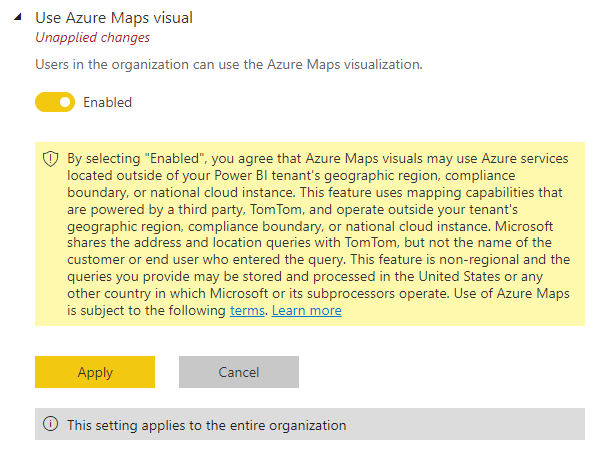
Kart og fylte kartvisualobjekter
Når dette er aktivert, kan brukere i organisasjonen bruke kart og fylte kartvisualiseringer i rapportene sine.
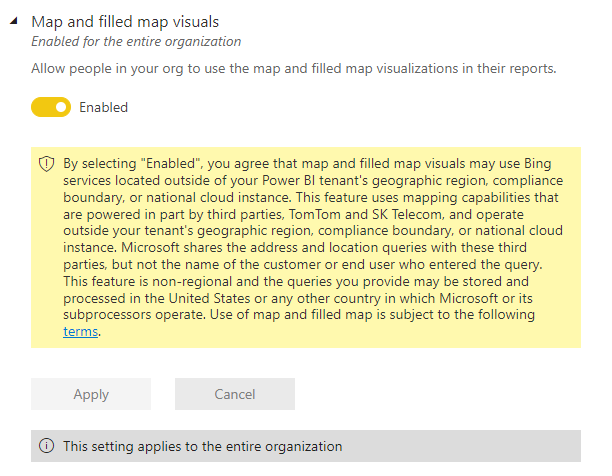
Merk
I en fremtidig utgivelse planlegger Power BI å avskrive eldre kartvisualobjekter og overføre eksisterende rapporter til Azure Kart. Lær hvordan du konverterer til Azure Kart.
Integrering med SharePoint og Microsoft Lister
Brukere i organisasjonen kan opprette Fabric-rapporter direkte fra SharePoint og Microsoft Lister. Deretter kan de bygge Fabric-rapporter på dataene i disse listene og publisere dem tilbake til listene, for å være synlige for andre som har tilgang til listen.
Denne innstillingen er aktivert som standard. Selv om funksjonen er deaktivert, kan brukere i SharePoint og Microsoft Lister fortsatt se Power BI>Visualisere listen, og eventuelle eksisterende rapporter, på Integrer-menyen. Hvis de velger Visualiser listen, går de til en feilside som forklarer at administratoren har deaktivert funksjonen.
Mer informasjon om å opprette rapporter fra SharePoint og Microsoft Lister.
Dremio SSO
Aktiver SSO-funksjonalitet for Dremio. Ved å aktivere brukertilgangstokeninformasjon, inkludert navn og e-post, sendes til Dremio for godkjenning.
Hvis du vil ha mer informasjon, kan du se Microsoft Entra ID-basert enkel pålogging for Dremio Cloud og Power BI.
Snowflake SSO
For at semantiske modelleiere skal kunne aktivere enkel pålogging for DirectQuery-tilkoblinger til Snowflake i semantiske modellinnstillinger, må en Fabric-administrator aktivere Snowflake SSO-innstillingen . Denne innstillingen godkjenner sending av Microsoft Entra-legitimasjon til Snowflake for godkjenning for hele organisasjonen.
Hvis du vil ha mer informasjon, kan du se Koble til til Snowflake i Power BI-tjenesten.
Redshift SSO
Aktiver SSO-funksjonalitet for Redshift. Ved å aktivere brukertilgangstokeninformasjon, inkludert navn og e-post, sendes til Redshift for godkjenning.
Hvis du vil ha mer informasjon, kan du se Oversikt over enkel pålogging for lokale datagatewayer i Power BI.
Google BigQuery SSO
Aktiver SSO-funksjonalitet for Google BigQuery. Ved å aktivere brukertilgangstokeninformasjon, inkludert navn og e-post, sendes til Google BigQuery for godkjenning.
Hvis du vil ha mer informasjon, kan du se Google BigQuery (Azure AD).
Oracle SSO
Aktiver SSO-funksjonalitet for Oracle. Ved å aktivere brukertilgangstokeninformasjon, inkludert navn og e-post, sendes til Oracle for godkjenning.
Hvis du vil ha mer informasjon, kan du se Oversikt over enkel pålogging for lokale datagatewayer i Power BI.
Microsoft Entra Enkel pålogging (SSO) for gateway
Denne innstillingen aktiverer Microsoft Entra SSO gjennom lokale datagatewayer til skydatakilder som er avhengige av Microsoft Entra ID-basert godkjenning. Det gir sømløs Microsoft Entra SSO-tilkobling til Azure-baserte datakilder, for eksempel Azure Synapse Analytics (SQL DW), Azure Data Explorer, Snowflake på Azure og Azure Databricks gjennom en lokal datagateway.
Denne funksjonen er viktig for brukere som arbeider med rapporter som krever SSO-tilkobling i DirectQuery-modus til datakilder distribuert i et virtuelt Azure-nettverk (Azure VNet). Når du konfigurerer SSO for en gjeldende datakilde, utføres spørringer under Microsoft Entra-identiteten til brukeren som samhandler med Power BI-rapporten.
En viktig sikkerhetsrelatert vurdering er at gatewayeiere har full kontroll over sine lokale datagatewayer. Dette betyr at det er teoretisk mulig for en ondsinnet gateway-eier å fange opp Microsoft Entra SSO-tokener mens de flyter gjennom en lokal datagateway (dette er ikke en bekymring for VNet-datagatewayer fordi de vedlikeholdes av Microsoft).
På grunn av denne mulige trusselen deaktiveres SSO-funksjonen Microsoft Entra som standard for lokale datagatewayer. Som Fabric-administrator må du aktivere microsoft Entra Enkel pålogging (SSO) for gateway-leierinnstilling i administrasjonsportalen for Fabric før datakilder kan aktiveres for Microsoft Entra SSO på en lokal datagateway. Før du aktiverer funksjonen, må du sørge for å begrense muligheten til å distribuere lokale datagatewayer i organisasjonen til aktuelle administratorer.
Hvis du vil ha mer informasjon, kan du se Microsoft Entra SSO.
Integrering av Power Platform Solutions (forhåndsversjon)
Denne innstillingen aktiverer Integrering av Power BI/Power Platform Solutions fra Power BI-siden. Administrasjonsinnstillinger må også være aktivert i Power Platform.
Når integreringen er aktivert, opprettes et spesielt Power BI-arbeidsområde som er dedikert til Power Apps-miljøet i Power BI, når Power BI-komponenter opprettes i Power BI for å lagre kopier av Power BI-rapporten og semantisk modell som skal opprette komponenten.
Hvis du vil ha mer informasjon, kan du se Power BI-innholdsbehandling i Power Apps-løsninger og Om Power BI i Power Apps Solutions.
Brukere kan vise Power BI-filer som er lagret i OneDrive og SharePoint (forhåndsvisning)
Denne innstillingen gjør det mulig for brukere å vise Power BI-filer som er lagret i OneDrive for Business- og SharePoint Online-dokumentbiblioteker i nettleseren uten å måtte laste ned filen og åpne i Power BI Desktop på den lokale maskinen. Når den er aktivert, gjelder innstillingen for alle brukere i organisasjonen. Denne innstillingen er aktivert som standard.
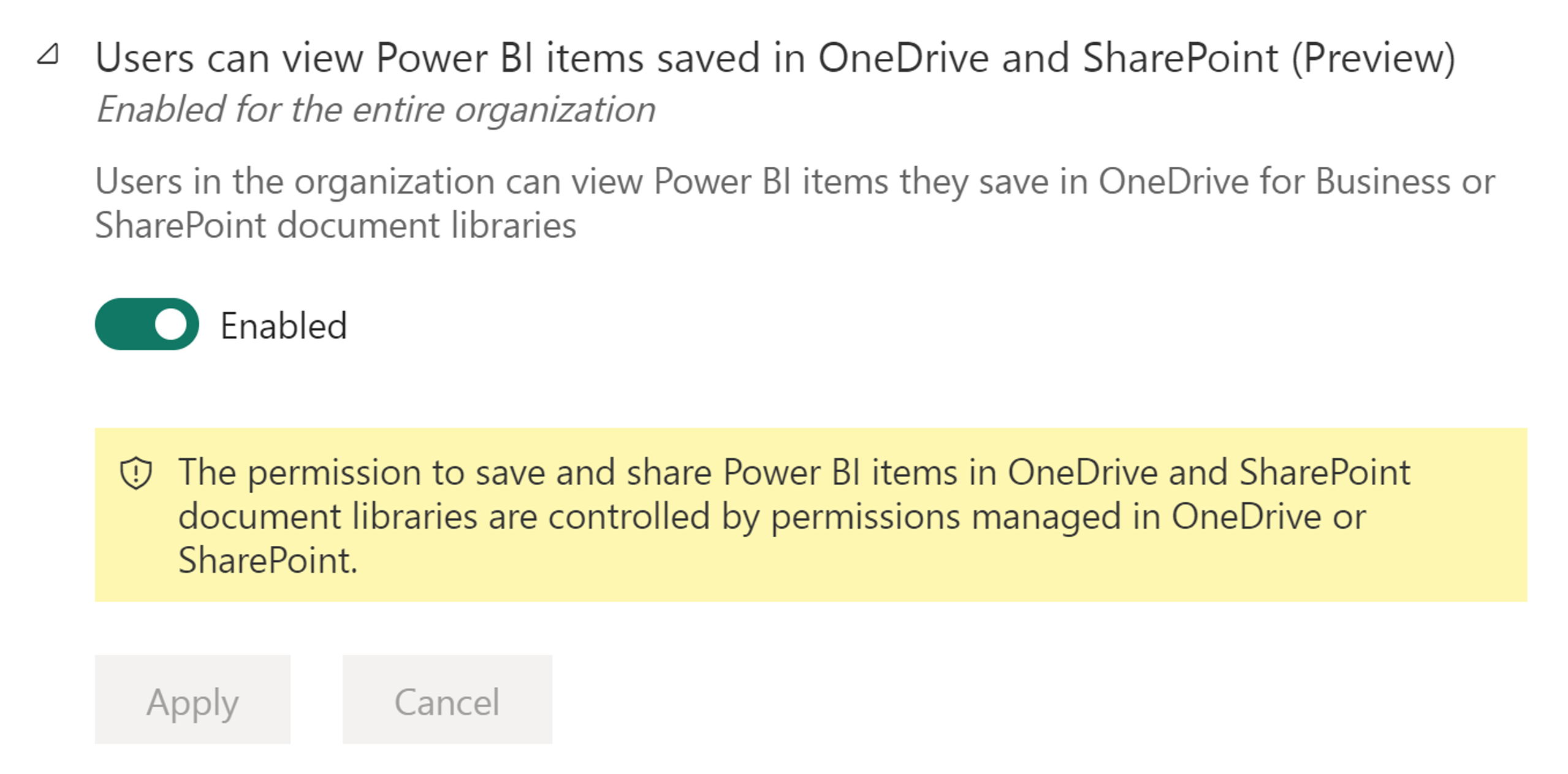
Mer informasjon om å vise Power BI-filer som er lagret i OneDrive og SharePoint.
Brukere kan dele koblinger til Power BI-filer som er lagret i OneDrive og SharePoint via Power BI Desktop
Brukere kan dele koblinger til Power BI Desktop-filer (PBIX) som er lagret i OneDrive og SharePoint via Power BI Desktop. Deling bruker standard funksjonalitet for Deling av OneDrive og SharePoint. Når den er aktivert, gjelder denne innstillingen for alle brukere i organisasjonen.
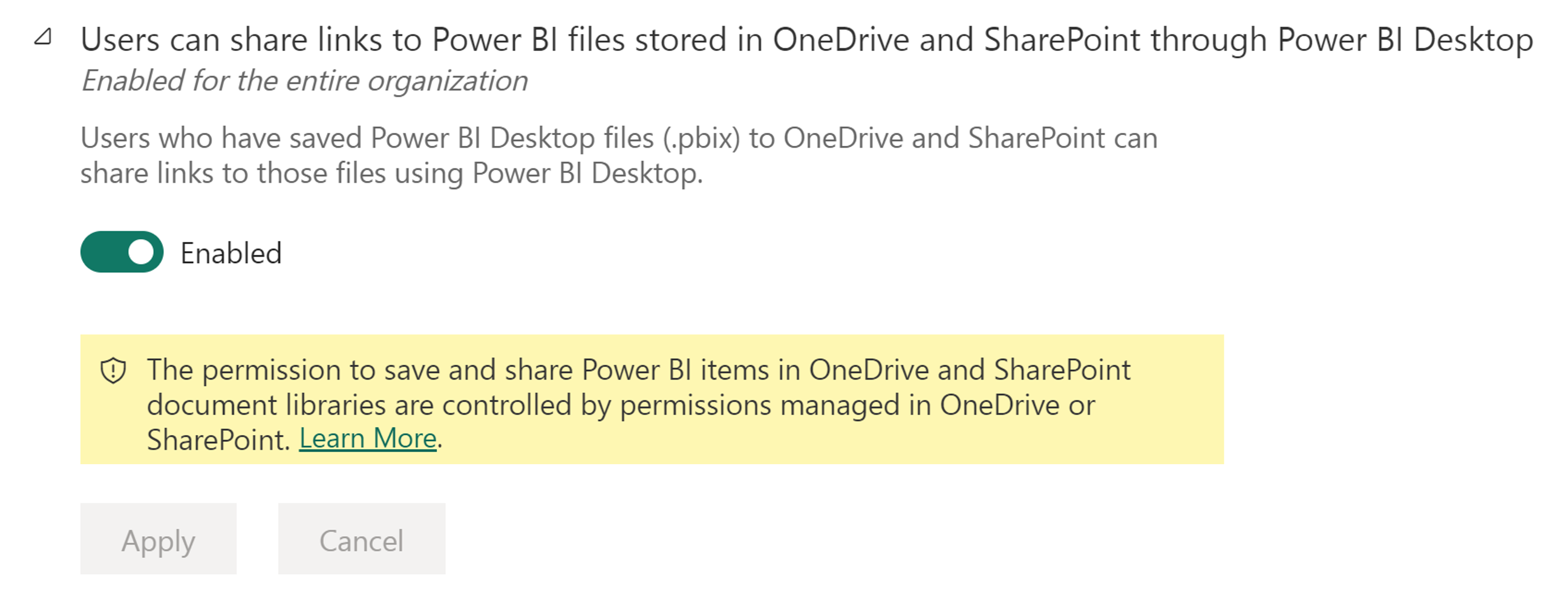
Hvis en bruker aktiverer deling via Power BI Desktop-menyen under offentlig forhåndsvisning, men administratorinnstillingen er deaktivert for leieren, vises fortsatt en Del-knapp i Power BI Desktop, men brukeren blir varslet om at funksjonen er deaktivert når de prøver å dele.
Mer informasjon om deling av koblinger via Power BI Desktop.